Excel- ում արագորեն զտեք բջիջի արժեքի վրա հիմնված տվյալները ՝ բազմաթիվ չափանիշներով
Excel- ի համար նախատեսված գործիքներ
Բարձրացնում է Excel-ը 300+-ով
Հզոր առանձնահատկություններ
Excel- ում Filter գործառույթի միջոցով ձեզ համար հեշտ է զտել տվյալները մեկ չափանիշով: Եվ երբ ցանկանում եք զտել ամսաթիվը երկու կամ ավելի բազմակի չափանիշների հիման վրա, կարող եք օգտագործել Advanced Filter- ը, բայց այս մեթոդը օգտագործման համար դյուրին չէ: Հետ Excel- ի համար նախատեսված գործիքներ'S Սուպեր զտիչ օգտակար, դուք կարող եք զտել բջիջի արժեքի վրա հիմնված տվյալները ՝ բազմաթիվ չափանիշներով մի քանի կտտոցով:
Ֆիլերի տվյալները `հիմնված բջիջի արժեքի վրա, մեկ չափանիշով
Բջջային արժեքի վրա հիմնված տվյալները զտեք բազմաթիվ չափանիշներով
Terտեք տվյալները ՝ հիմնված տարվա / ամսվա / օրվա / շաբաթվա / եռամսյակի վրա
Dataտեք տվյալները ՝ հիմնվելով տեքստի երկարության / նիշերի քանակի վրա
Cellտել բջջային տեքստը մեծատառերով (միայն մեծատառ / փոքրատառ կամ պարունակում է մեծատառ / փոքրատառ)
Cellտեք բջիջների արժեքները բոլոր սխալներով կամ մեկ հատուկ սխալով
Պահեք զտիչի չափանիշները որպես հաջորդ անգամ օգտագործելու սցենար
Սեղմել Kutools Plus >> Սուպեր զտիչ, Տեսեք սքրինշոթերը.
 |
|
 |
Ֆիլերի տվյալները `հիմնված բջիջի արժեքի վրա, մեկ չափանիշով
Ենթադրելով, որ դուք ունեք աշխատանքային թերթ, ինչպես ցույց է տրված հետևյալ նկարում, դուք կարող եք զտել տվյալները դրանով Սուպեր զտիչ օգտակարությունը հետեւյալ կերպ.

Այս ցուցադրության մեջ մենք կհավաքենք տվյալների հիման վրա Ապրանք = KTE.
1, Կիրառեք օգտակարությունը (կտտացրեք Kutools Plus > Սուպեր զտիչ).
2, Կիրառեք պարամետրերը Սուպեր զտիչ ինչպես ցույց է տրված սքրինշոթերում:
 |
1, Check  ընտրությունը շտկելու համար, ապա կտտացրեք ընտրությունը շտկելու համար, ապա կտտացրեք |
| 2, Ընդհանրապես Relationship բացվող ցուցակ ընտրելու համար OR or ԵՎ հարաբերություններ, ինչպես ձեզ հարկավոր է: | |
| 3, Ընտրեք խմբի հարաբերությունները ՝ կտտացնելով Հարաբերությունները խմբում բացվող ցուցակ: | |
 |
4, Կտտացրեք հարաբերությունների կողքին գտնվող հորիզոնական գծին ԵՎ, և այն կհայտնվի պայմանների որոշ տուփեր, կտտացրեք պայմանների տուփերին և ընտրեք չափանիշը մեկը մյուսի ետևից, որքան ձեզ հարկավոր է: |
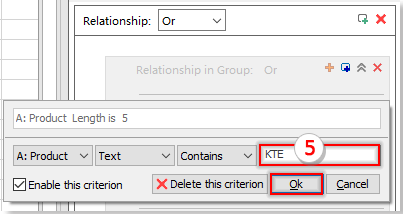 |
5, Դրանից հետո մուտքագրեք այն պայմանը, որը ցանկանում եք օգտագործել, այս դեպքում ՝ KTE, Եվ կտտացրեք Ok պայմանը ավելացնելու կոճակը |
3. Այնուհետեւ կտտացրեք ֆիլտր կոճակ Ֆիլտրի արդյունքները աշխատանքային թերթում կտեսնեք հետևյալ կերպ.

Բջջային արժեքի վրա հիմնված տվյալները զտեք բազմաթիվ չափանիշներով
Եթե ցանկանում եք զտել տվյալները ՝ հիմնվելով հետևյալ չափանիշների վրա.
- (1): Ապրանք = KTE և Երկիր = ԱՄՆ
- (2): Ապրանք = KTO և ՈՉ 10 ֆունտ
Եվ այս երկու չափանիշների միջև հարաբերությունն առկա է or.
Դուք կարող եք արագ զտել ձեր ուզած տվյալները հետևյալ քայլերով.
1, Կիրառեք այս օգտակար ծրագիրը ՝ կտտացնելով Kutools Plus > Սուպեր զտիչ.
2, Կիրառեք պարամետրերը Սուպեր զտիչ երկխոսություն, ինչպես ցույց է տրված էկրանի նկարում.
- (1.) Երկու չափանիշների միջև փոխհարաբերությունը կա կամ, այնպես որ դուք պետք է ընտրեք OR գեներալից Relationship բացվող ցուցակ:
- (2.) Ստեղծեք չափանիշները, որքան ձեզ հարկավոր է, և կարող եք սեղմել Ավելացնել ֆիլտր or Ավելացնելով կոճակը ավելացնել նոր պայմանների խումբ:
- (3) Դրանից հետո կտտացրեք ֆիլտր տվյալների զտման համար

Demo
Terտեք տվյալները ՝ հիմնված տարվա / ամսվա / օրվա / շաբաթվա / եռամսյակի վրա
Excel- ում, եթե ցանկանում եք զտել տողերը ՝ հիմնված ամսաթվի տարվա, ամսվա, օրվա, շաբաթվա կամ քառորդի վրա, Սուպեր զտիչ նաև կարող է օգնել ձեզ հաղթահարել այս խնդիրը: Այս օրինակում ես ուզում եմ զտել տվյալները 3-րդ եռամսյակում, կարող եք անել հետևյալ կերպ.
1, Կիրառեք այս օգտակար ծրագիրը ՝ կտտացնելով Kutools Plus > Սուպեր զտիչ.
2, Հետո հայտնվեց Սուպեր զտիչ երկխոսություն, սահմանեք հետևյալ ընտրանքները.
- (1.) Ստուգեք
 ընտրությունը շտկելու համար, ապա կտտացրեք
ընտրությունը շտկելու համար, ապա կտտացրեք  կոճակը ՝ ընտրությունը ընտրելու համար, որը ցանկանում եք զտել հատուկ տողերը:
կոճակը ՝ ընտրությունը ընտրելու համար, որը ցանկանում եք զտել հատուկ տողերը: - (2.) Ընդհանրապես Relationship բացվող ցուցակ ընտրելու համար OR or ԵՎ հարաբերություններ, ինչպես ձեզ հարկավոր է:
- (3.) Ընտրեք խմբի հարաբերությունները ՝ կտտացնելով Հարաբերությունները խմբում բացվող ցուցակ:
- (4.) Կտտացրեք հարաբերությունների կողքին գտնվող հորիզոնական գծին ԵՎ, և այն ցույց կտա որոշ պայմանների տուփեր, կտտացրեք պայմանների տուփերին և մեկ առ մեկ նշեք չափորոշիչը, որքան ձեզ հարկավոր է:
- Պարամետրերն ավարտելուց հետո կտտացրեք ֆիլտր կոճակը և այն տողերը, որոնք թվագրվում են 3-րդ եռամսյակում, զտված են:

ՆշումԴուք կարող եք զտել տվյալները ըստ ամսվա, տարվա, օրվա, շաբաթվա, ինչպես նաև ձեր ուզածով:
Demo
Dataտեք տվյալները ՝ հիմնվելով տեքստի երկարության / նիշերի քանակի վրա
Եթե ցանկանում եք տողերը զտել սյունակներից մեկի տեքստի երկարությամբ, օրինակ `զտել բոլոր տողերը, որոնց տողերի երկարությունը գերազանցում է 15 նիշը: Ինչ պետք է անեք Ի Սուպեր զտիչ օգտակարությունը կարող է արագ և հեշտությամբ լուծել այս խնդիրը:
1, Կիրառեք այս օգտակար ծրագիրը ՝ կտտացնելով Kutools Plus > Սուպեր զտիչ.
2, Մեջ Սուպեր զտիչ երկխոսություն, սահմանեք հետևյալ ընտրանքները.
- (1.) Կտտացրեք
 կոճակը `ընտրելու տվյալների շարքը, որը ցանկանում եք զտել հատուկ տողերը:
կոճակը `ընտրելու տվյալների շարքը, որը ցանկանում եք զտել հատուկ տողերը: - (2.) Ընդհանուր հարաբերությունների մեջ ընկնելու ցանկում ընտրեք OR or ԵՎ հարաբերություններ, ինչպես ձեզ հարկավոր է:
- (3.) Ընտրեք խմբի հարաբերությունները ՝ կտտացնելով Relationship խմբում բացվող ցուցակում:
- (4.) Կտտացրեք հարաբերությունների կողքին գտնվող հորիզոնական գծին ԵՎ, և այն ցույց կտա որոշ պայմանների տուփեր, կտտացրեք պայմանների տուփերին և մեկ առ մեկ նշեք չափորոշիչը, որքան ձեզ հարկավոր է:
- Այնուհետեւ կտտացրեք ֆիլտր կոճակը, այն տողերը, որոնց տեքստի երկարությունը գերազանցում է 15 նիշը, զտված են:

ՆշումԴուք կարող եք զտել այն տողերը, որոնց տեքստի երկարությունը որոշակի նիշերի շարք է կամ պակաս է մի շարք նիշերից, որքան ցանկանում եք:
Demo
Cellտել բջջային տեքստը մեծատառերով (միայն մեծատառ / փոքրատառ կամ պարունակում է մեծատառ / փոքրատառ)
Տողերը, որոնք տեքստի տողը միայն մեծ կամ փոքր են, զտելու համար կարող եք կիրառել այն Սուպեր զտիչ հարմարավետորեն ավարտելու համար: Խնդրում ենք անել հետևյալը.
1. Ընտրեք տվյալների տիրույթը, որը ցանկանում եք զտել, և կտտացրեք Kutools Plus > Սուպեր զտիչ գնալու համար Սուպեր զտիչ երկխոսություն, երկխոսության դաշտում կտտացրեք հարաբերությունների կողքին գտնվող հորիզոնական գծին ԵՎ, ապա ընտրեք սյունակի անունը, որով ցանկանում եք զտել առաջին իսկ անկումից, իսկ երկրորդ անկման ցուցակից `ընտրեք Տեքստի ձևաչափ.
2, Դրանից հետո ընտրեք չափանիշները երրորդ անկումից, վերջապես նշեք ձեզ անհրաժեշտ մեկ ընտրություն և կտտացրեք այն OK կոճակը, կարող եք զտել միայն մեծատառ / փոքրատառ կամ մեծատառ / փոքրատառ պարունակող տեքստ, ապա կտտացնել ֆիլտր, տե՛ս սքրինշոթը.

Demo
Cellտեք բջիջների արժեքները բոլոր սխալներով կամ մեկ հատուկ սխալով
Ընտրեք այն տվյալները, որոնք ցանկանում եք զտել, և կտտացրեք Kutools Plus > Սուպեր զտիչ Super Filter երկխոսությանը անցնելու համար, երկխոսության դաշտում կտտացրեք հարաբերությունների կողքին գտնվող հորիզոնական գծին ԵՎ, ապա ընտրեք սյունակի անունը, որով ցանկանում եք զտել առաջին իսկ անկումից, իսկ երկրորդ անկման ցուցակից `ընտրեք սխալ, Դրանից հետո ընտրեք չափանիշները երրորդ անկումից, վերջապես նշեք ձեզ անհրաժեշտ մեկ ընտրություն և կտտացրեք այն Ok կոճակը, կարող եք զտել բոլոր սխալները կամ մեկ հատուկ սխալ, ինչպիսիք են # N / A, # VALUE !, ապա կտտացնել ֆիլտր, տե՛ս սքրինշոթը.

Demo

Ձեր պատասխանը ուղարկված չէ:
Կարող եք տարակուսել, երբ առաջին անգամ կիրառեք այս օգտակար ծրագիրը, այնպես որ մենք ձեզ համար ներկառուցված նմուշ ենք ստեղծել ՝ հղման և օգտագործման համար:
1. ակտիվացնելուց հետո Սուպեր զտիչ օգտակար, կտտացրեք Ստեղծեք զտիչի կարգավորումների նոր սցենար կոճակ> Նմուշի սցենար բացել ընտրանքային գրքույկը և լռելյայն չափանիշները:

2. Եվ չափանիշները տեղադրվել են, կարող եք ընդօրինակել դրանք, երբ կիրառեք այս օգտակար ծրագիրը, կտտացրեք ֆիլտր տվյալների զտման կոճակը, և դուք կստանաք հետևյալ արդյունքը.
 |
 |
3. Սուպեր ֆիլտրի բոլոր հատկությունները հավաքվում են բացվող ընտրացանկում, ինչպես ցույց է տրված ստորև նշված էկրանի նկարը: Դրանք կարող եք օգտագործել բացվող ընտրացանկից, որքան ձեզ հարկավոր է:

Պահեք զտիչի չափանիշները որպես հաջորդ անգամ օգտագործելու սցենար
հետ Սուպեր զտիչ օգտակար, դուք կարող եք պահպանել ֆիլտրի ընթացիկ չափանիշները որպես սցենար, որը կարող է նորից օգտագործվել հաջորդ անգամ:
![]() Կտտացրեք այս կոճակին ՝ զտիչի կարգավորումների նոր սցենար ստեղծելու համար: Եթե գոյություն են ունեցել զտիչի պարամետրեր, որոնք չեն պահպանվել, ապա ձեզ հիշեցնում է երկխոսություն:
Կտտացրեք այս կոճակին ՝ զտիչի կարգավորումների նոր սցենար ստեղծելու համար: Եթե գոյություն են ունեցել զտիչի պարամետրեր, որոնք չեն պահպանվել, ապա ձեզ հիշեցնում է երկխոսություն:
![]() Կտտացրեք այս կոճակին ՝ ձեր ընթացիկ զտիչի պարամետրերը պահպանելու համար, եթե նախկինում զտիչի ընթացիկ կարգավորումները նախկինում չեն պահպանվել, ձեզ համար բացվում է երկխոսություն ՝ այս նոր ֆիլտրի սցենարը անվանելու և կիրառելու սանդղակը:
Կտտացրեք այս կոճակին ՝ ձեր ընթացիկ զտիչի պարամետրերը պահպանելու համար, եթե նախկինում զտիչի ընթացիկ կարգավորումները նախկինում չեն պահպանվել, ձեզ համար բացվում է երկխոսություն ՝ այս նոր ֆիլտրի սցենարը անվանելու և կիրառելու սանդղակը:
![]() Կտտացրեք այս կոճակին ՝ ֆիլտրի ընթացիկ կարգավորումները զտիչի նոր սցենարում պահելու համար:
Կտտացրեք այս կոճակին ՝ ֆիլտրի ընթացիկ կարգավորումները զտիչի նոր սցենարում պահելու համար:
 Կտտացրեք այս կոճակին ՝ զտիչի ընթացիկ սցենարը փակելու համար:
Կտտացրեք այս կոճակին ՝ զտիչի ընթացիկ սցենարը փակելու համար:
 Կտտացրեք այս կոճակին ՝ այն ցուցադրելու համար Բացեք պահված զտիչի պարամետրերի սցենարը երկխոսություն, այնուհետև երկխոսության աջ մասում ընտրեք սցենար ՝ այն բացելու համար:
Կտտացրեք այս կոճակին ՝ այն ցուցադրելու համար Բացեք պահված զտիչի պարամետրերի սցենարը երկխոսություն, այնուհետև երկխոսության աջ մասում ընտրեք սցենար ՝ այն բացելու համար:
![]() Կտտացրեք այս կոճակին, ա Կառավարեք զտիչի կարգավորումների սցենարները երկխոսությունը կցուցադրվի, դուք կարող եք կառավարել (ավելացնել, վերանվանել, ջնջել, բացել, ներմուծել կամ արտահանել) սցենարների պանակները ձախ պատուհանում, ինչպես նաև աջ պատուհանում կարող եք կառավարել (ավելացնել, վերանվանել, ջնջել, բացել, տեղափոխել, ներմուծել կամ արտահանել) յուրաքանչյուր սցենարի թղթապանակի սցենարներ: Տեսեք,
Կտտացրեք այս կոճակին, ա Կառավարեք զտիչի կարգավորումների սցենարները երկխոսությունը կցուցադրվի, դուք կարող եք կառավարել (ավելացնել, վերանվանել, ջնջել, բացել, ներմուծել կամ արտահանել) սցենարների պանակները ձախ պատուհանում, ինչպես նաև աջ պատուհանում կարող եք կառավարել (ավելացնել, վերանվանել, ջնջել, բացել, տեղափոխել, ներմուծել կամ արտահանել) յուրաքանչյուր սցենարի թղթապանակի սցենարներ: Տեսեք,
Նշումներ:
1. Դուք կարող եք ավելացնել զտիչների խումբը ՝ կտտացնելով Ավելացնելով կոճակը or  կոճակը, բոլոր պայմանների և պայմանների խմբերը կարող են փակվել կամ անջատվել ՝ կտտացնելով փակել կոճակը կամ ապանշել վանդակները:
կոճակը, բոլոր պայմանների և պայմանների խմբերը կարող են փակվել կամ անջատվել ՝ կտտացնելով փակել կոճակը կամ ապանշել վանդակները:
2.  Սեղմեք է Կարգավորումներ կոճակը, դուք կարող եք սահմանել ֆիլտրի չափանիշների ցուցադրման եղանակը ըստ ձեզ անհրաժեշտ ՝ ստուգելով Enabel- ի ավտոմատ ծալումը չափանիշների համար վանդակը, ապա բացվող ցուցակից ընտրեք մեկ ծալովի տեսակ:
Սեղմեք է Կարգավորումներ կոճակը, դուք կարող եք սահմանել ֆիլտրի չափանիշների ցուցադրման եղանակը ըստ ձեզ անհրաժեշտ ՝ ստուգելով Enabel- ի ավտոմատ ծալումը չափանիշների համար վանդակը, ապա բացվող ցուցակից ընտրեք մեկ ծալովի տեսակ:
և դուք կարող եք նաև ընտրել սցենարի խնայողության տեսակը, ինչպես ձեզ հարկավոր է Աշխատանքային գիրքը փակելիս ՝ մի սցենար, որը չի պահպանվել բաժնում:
3. Սեղմեք Դիմել կոճակը ՝ նշելու համար, թե որ մասշտաբի վրա են տարածվում ֆիլտրի ընթացիկ կարգավորումները:
4: սեղմեք Մաքրել զտիչը չեղարկելու և տվյալները վերականգնելու կոճակը:
5. Եթե կարծում եք Սուպեր զտիչ հատկությունը օգտակար է, կարող եք սեղմել  կոճակը ՝ այն ձեր ընկերներին կիսելու համար:
կոճակը ՝ այն ձեր ընկերներին կիսելու համար:
Հետևյալ գործիքները կարող են մեծապես խնայել ձեր ժամանակը և գումարը, ո՞րն է ճիշտը ձեզ համար:
Գրասենյակային ներդիր: Օգտագործեք հարմար ներդիրներ ձեր գրասենյակում, որպես Chrome, Firefox և New Internet Explorer- ի միջոց:
Excel- ի համար նախատեսված գործիքներ: Excel- ի ավելի քան 300 առաջադեմ գործառույթներ 2021, 2019, 2016, 2013, 2010, 2007 և Office 365:
Excel- ի համար նախատեսված գործիքներ
Վերը նկարագրված ֆունկցիոնալությունը Excel- ի համար Kutools- ի 300 հզոր գործառույթներից միայն մեկն է:
Նախատեսված է Excel (Office) 2021, 2019, 2016, 2013, 2010, 2007 և Office 365-ի համար: Անվճար ներբեռնում և օգտագործում 30 օր:
